“Render”>“Editors”>“Light links”
打开编辑器,用于指定灯光仅照亮特定对象。
“Link Editor”是用于创建、列出和删除灯光与曲面之间链接的界面。
Link Editor
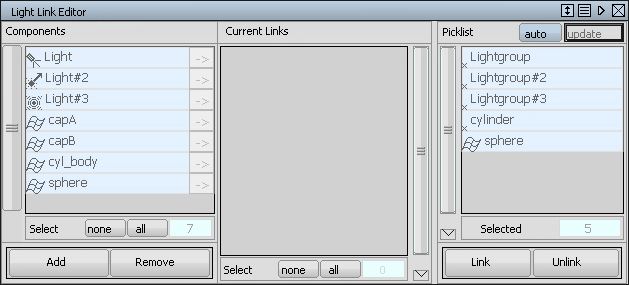
“Link Editor”包含三个列表:“Components”、“Current Links”和“Picklist”。所有列表按照名称的字母顺序排序,并在曲面之前显示灯光。灯光名称左侧的图标表示灯光类型,与在“SBD”窗口和“Multi-lister”中显示的类型相同。
Components
“Components”列出了打开“Link Editor”时处于激活状态的所有灯光和曲面(组件级别)。(如果取消对建模窗口中某个活动项的拾取,该项仍会在“Components”列表中列出,但不再亮显。) 在“Components”列表中亮显的灯光和曲面会在“Picklist”中列出。在此列表中通过单击相应项可选择或取消选择组件。如果“Picklist”中的“auto”按钮设置为“ON”,此选项将在“Picklist”中自动更新。
单击组件名称旁边的箭头 (->) 可在“Current Links”列表中列出当前链接到该组件的所有组件。如果箭头未亮显,则说明该组件尚未建立链接。从“Components”列表中添加和删除灯光或曲面对“Picklist”没有影响。
Select none、all
选择列表中的“all”或“none”元素。这两个按钮右侧的数值是当前选择的项数。
Add
将“Picklist”中的亮显灯光和曲面添加到“Components”列表。只适用于处于激活状态(或位于活动 DAG 下方)的灯光或曲面。
Remove
从“Components”列表中删除亮显的灯光和曲面。
Current links
“Current Links”列出链接到“Components”列表中活动箭头组件的所有组件。例如,如果亮显箭头组件是灯光,则“Current Links”将列出链接到该灯光的曲面。
Select none、all
选择列表中的“all”或“none”组件。这两个按钮右侧的数值是当前选择的组件数。
拾取列表
“Picklist”列出“Components”列表中处于激活状态的灯光或曲面。使用“Link”和“Unlink”按钮,您可以链接或取消链接“Picklist”中列出的灯光和曲面。
auto
在“ON”和“OFF”自动更新之间切换。如果自动更新设置为“ON”,选择或取消选择“Components”列表中的组件会自动在“Picklist”中添加或删除相应的项。
如果正在使用较大模型,请禁用自动更新,这样可以减少屏幕需要刷新的次数。
update
更新“Picklist”使其只包含“Components”列表中的活动组件。如果自动更新设置为“ON”,则“update”按钮将不起作用。
Link
在“Picklist”中列出的灯光和曲面间创建链接。
Unlink
删除在“Picklist”中列出的灯光和曲面间的链接。
当您位于选项窗口或选择要求进行拾取操作的功能时,“Link Editor”列表将灰显。当这些项灰显时,您无法使用“Link Editor”。若要再次使用它,请选择拾取选项之一。